
※注意 本記事は「Rakuten UN-LIMIT VI」の内容であり、新プラン「Rakuten UN-LIMIT VII」のものではありません。新プランでは最低利用料金が980円となっています。しかし、デュアルSIM設定の手順を示すため本記事を残すことにしました。
・携帯代を1,000円以内に抑えたい
・無制限かけ放題が欲しい
・容量は少なくていい
・動画を見るから20GB欲しい
デュアルSIMを「楽天モバイル× IIJmio (アイアイジェイミオ)」の組み合わせで運用すれば、上記の要望がほぼ叶います。
今回は、楽天モバイル× IIJmioをデュアルSIMで運用し「容量2GB 電話掛け放題 月額440円」に抑える方法を紹介していきます。もちろん容量を増やすことも可能で、20GBの場合は1,650円です。
デュアルSIMがなんのことかわからない人も理解できるような記事になっており、最悪理解できなくても手順通り進めていけば設定できるよう丁寧に説明しています。
- この記事はこんな人にオススメ
- デュアルSIMとはなにか
- 対応機種の確認
- 「楽天モバイル× IIJmio」を選ぶべき人
- ここまでの説明が理解できなかった方へ
- 設定のために必要なもの
- 【楽天モバイル×IIJmio】でデュアルSIMを使うための手順
- 本記事の方法による注意点
- よくある質問
- 【楽天モバイル×IIJmio】デュアルSIMのまとめ
この記事はこんな人にオススメ
・一月のデータ消費量が2GB〜20GB
・iPhoneやGoogle pixel等のeSIM対応機種を使っている
・月の携帯代をなるべく安く抑えたい
・電話は無制限かけ放題がいい
・デュアルSIMを設定する自信がない
どんなにIT音痴の人でもこの記事の通りに進めていけば、絶対にデュアルSIMの設定ができるようになります。
本記事の組み合わせでデュアルSIMを設定するためにはいくつか条件もあるので、その辺も解説していきます。
デュアルSIMとはなにか

デュアルSIMとは、1台のスマートフォンで2種類のSIMを使い分けることができる機能のことです。
スマホやガラケーを“2台持ち”することをイメージしてみてください。
2台持っていれば、仕事用とプライベート用でスマホを使い分けたり、電話とインターネット閲覧でそれぞれスマホを使い分けたりすることでしょう。

この様な使い方をスマホやガラケーを2台持つことなく、スマホ1台で可能になってしまう画期的な技術が「デュアルSIM」なのです。
デュアルSIMについてもっと詳しく知りたい人は、以下の記事が参考になるかと思います。
対応機種の確認
本記事では、「物理SIM+eSIM」によるデュアルSIMを設定し月々の携帯代を抑える方法を紹介します。なので、物理SIMスロット及びeSIMを搭載している端末を使用することが条件となります。
「物理SIM+eSIM」タイプのデュアルSIM対応スマホは、事前にコチラの記事から確認してください。
「楽天モバイル× IIJmio」を選ぶべき人
①「物理SIM+eSIM」タイプのスマホを使っている人
②必要なデータ容量が2GB〜20GBの人
上記のどちらかに当てはまる場合、通話に使うSIMは掛け放題0円の楽天モバイル物理SIM、データ通信に使うSIMはIIJmioのデータ通信専用eSIMが、最もコスパの良い組み合わせとなります。
例えば、「物理SIM+物理SIM」タイプのスマホを使っていたり、必要な容量が2GB未満だったりする場合は、別の組み合わせの方がコスパが良いので以下の記事から確認してください。
楽天モバイルは通話のみの利用なら月額0円なので、IIJmioの料金のみ支払うことで、月々の携帯代を抑えられます。

ここまでの説明が理解できなかった方へ
読んだけどやっぱりデュアルSIMってよく分からないという人は、分からないままでも大丈夫です。分からないままでも設定できるように解説しています。
デュアルSIM対応のSIMフリー端末さえあれば、本記事どおり進めていけば必ず設定することができます。理解できないからと諦めて、高い携帯代を毎月支払うのは勿体ないですよ。丁寧に解説しているのでご安心ください。
設定のために必要なもの
本記事で紹介する方法を設定するために、最低限必要なものを以下に書き出しておきます。
【楽天モバイル×IIJmio】でデュアルSIMを使うための手順
以下のような3STEPで設定までの手順を説明していきます。
1.楽天モバイルを物理SIMで開通
2.IIJmioのeSIM申し込み
3.デュアルSIMの設定を行なって完了
それでは実際に申し込みから設定までを説明していきます。
既に楽天モバイルを物理SIMで使用中の人は手順2まで飛ばして下さい。
手順1.楽天モバイルで物理SIM(カード)を申し込み、設定する
まずは申し込みにあたって必要なものを準備しましょう。必要なものは以下のとおりです。
・楽天会員ユーザーID/パスワード
・本人確認書類
・クレジットカード/銀行口座
・MNP予約番号(乗り換えの場合のみ)
・デュアルSIM対応スマホ(SIMフリー)
MNP予約番号は乗り換えじゃなく新規での申し込みなら必要ありません。
全て準備できていれば楽天モバイルの申し込みに進みましょう。
楽天モバイルのページに行き、ログインしておきます。

新規/乗り換え(MNP)申し込みを選択します。

基本プランはRakuten UN-LIMIT Ⅵのみとなります。プランを選択するをタップしてオプション選択画面に移ります。

必要なオプションがあればチェックを入れてください。個人的には全て必要無いと思います。楽天のスマホの保険はかなり割高なのでオススメしません。スマホ保険の加入を検討している人は以下の記事を参照してください。
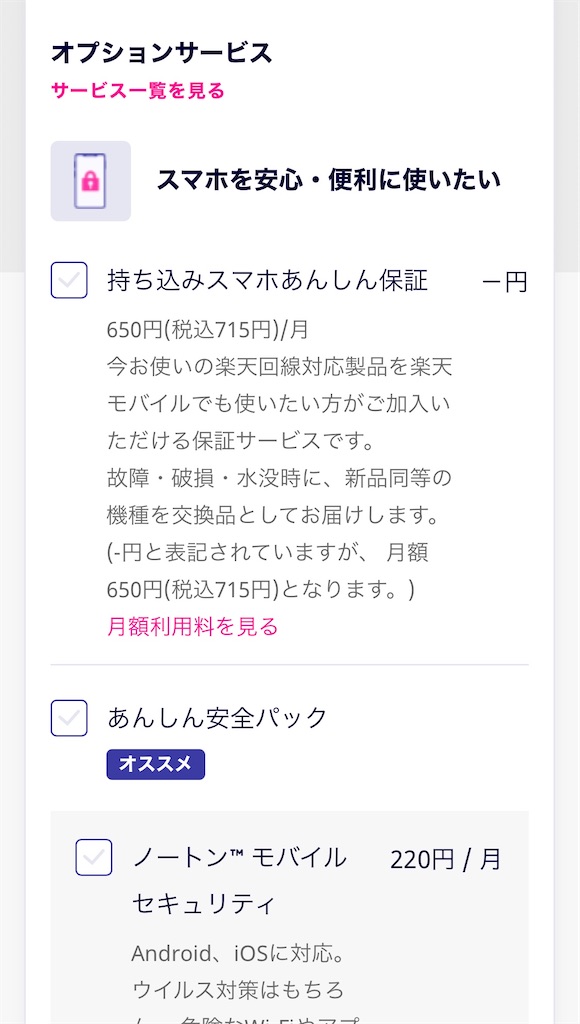
留守電等の最低限の機能は基本プランに入っています。

SIMタイプはnanoSIMが選択されていることを確認して下さい。

端末を同時に購入する場合は「製品選択へ進む」をタップしてお好きな端末をカートに入れてください。そのあとに「この内容で申し込む」をタップします。

次の画面で本人確認書類が必要になりますので、お好きな方法を選択して「次へ進む」をタップします。

次の画面からは乗り換え(MNP)の場合と新規の場合で手順が変わるので別々に説明します。
乗り換え(MNP)の場合
一番上にチェックを入れます。

必要事項を全て入力します。
MNP予約番号の有効期限は15日間ですが、SIMカードは郵送で届くため余裕を持たせる意味で有効期限が7日以上残っている必要があります。

全て入力し終えたら「次へ進む」で次の画面に進みます。

いよいよ最後の画面です。
受け取り先の住所と支払い方法を指定し「申し込む」をタップすると申し込みが完了します。
受け取り先は、楽天会員情報に登録している住所が初期表示されます。住所を変更することも可能ですが、本人確認書類に記載の住所と一致する必要があります。

支払い方法は、クレジットカードもしくは口座振替から選んでください。
最後に「申し込む」をタップすると申し込みは完了です。あとはSIMカードが自宅に届いてからの設定となります。

SIMカードが手元に届いたら楽天モバイルの開通手続きを行います。その手順は楽天モバイルスタートガイドでどこよりも詳しく丁寧に説明されているので、そちらを参考にして下さい。
新規の場合
新規で楽天モバイルのSIMを取得する場合、電話番号は以下の2択になります。お好きな方法を選択して下さい。
・1100円払って下4桁を好きな番号にする
・提示された3つの中から選ぶ(無料)
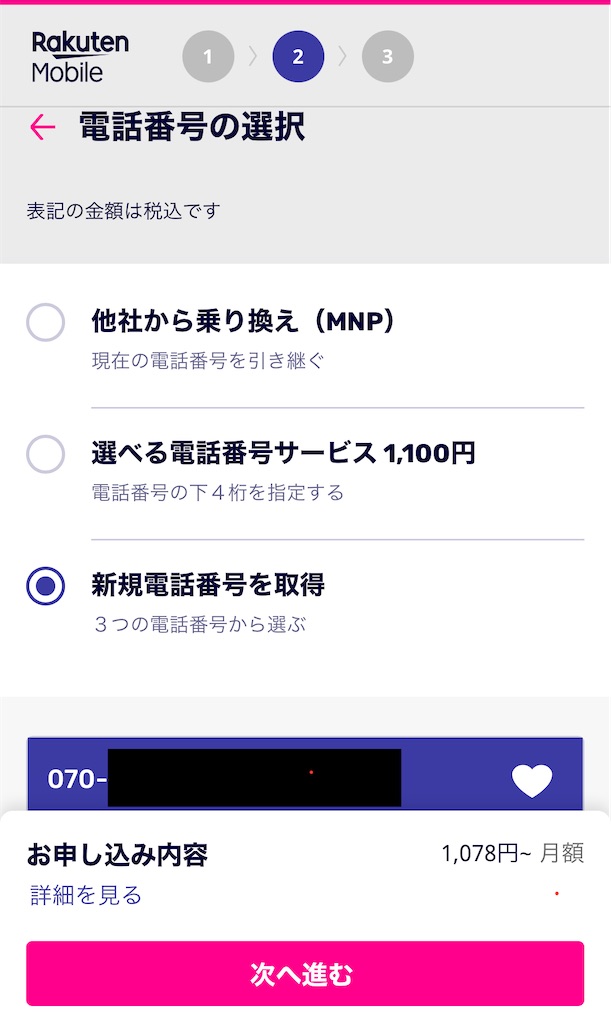
受け取り先の住所と支払い方法を指定し「申し込む」をタップすると申し込みが完了します。
受け取り先は、楽天会員情報に登録している住所が初期表示されます。住所を変更することも可能ですが、本人確認書類に記載の住所と一致する必要があります。
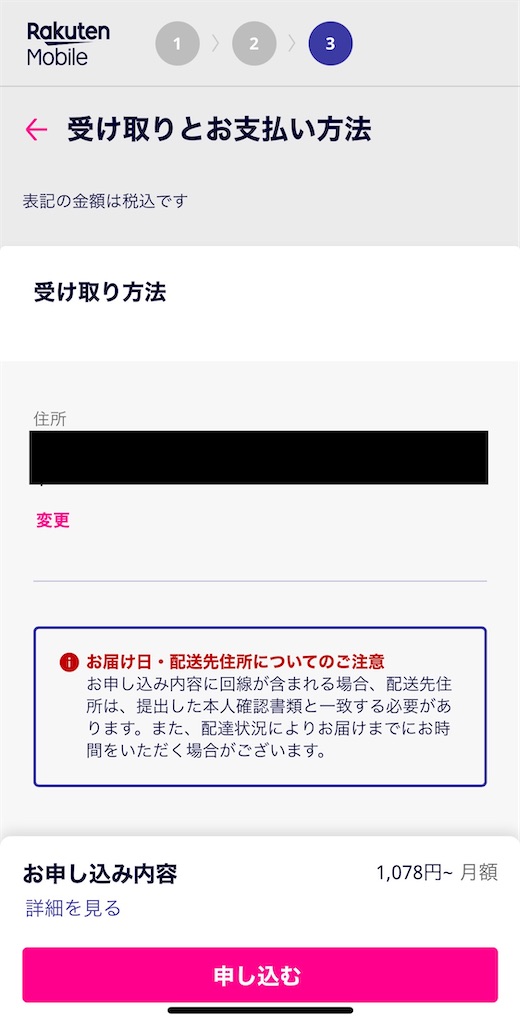
支払い方法は、クレジットカードもしくは口座振替から選んでください。
最後に「申し込む」をタップすると申し込みは完了です。あとはSIMカードが自宅に届いてからの設定となります。

SIMカードが手元に届いたら楽天モバイルの開通手続きを行います。その手順は楽天モバイルスタートガイドでどこよりも詳しく丁寧に説明されているので、そちらを参考にして下さい。
手順2. IIJmioでeSIMを申し込む
楽天モバイルの設定が完了したら、次はIIJmioのeSIMを申し込んで設定していきます。まだ楽天モバイルの設定が完了していない人は手順1に戻って下さい。
申し込みにあたってクレジットカードが必要になります。準備できていればの申し込みに進みましょう。
IIJmioのページに行き、「ご購入・お申し込みはこちら」をタップします。

今回契約するのはデータ通信専用eSIMなので、本人確認書類、MNP予約番号等は不要です。

Amazon等で初期費用が無料になるエントリーコードを350円で購入できますが、現在キャンペーン中で初期費用は1円なので、通常どおり申し込む方がお得です。

今回はデータ通信専用eSIMの契約なので、「新規登録」及び「SIMだけを購入する」を選択します。

スマホの保険は同時に3端末まで補償してくれるモバイル保険の方が断然お得なのでIIJmioで加入する必要はないです。

SIMカードの種類は「データ通信/eSIM」を選択します。

次に料金プラン・容量を選択しますが、必ずeSIMの方を選択して下さい。
また、「0ギガeSIM(データプランゼロ)」は選択しないで下さい。

利用者を選択して下さい。契約者本人以外の場合は続柄や個人情報を入力して「次へ」をタップして下さい。

オプションを薦められますが、全て不要です。

申し込み内容の確認画面では、もう一度料金プランが「eSIM」であることを確認しましょう。

重要説明事項及び個人情報取扱に関する事項に目を通し次へ進みます。

最後にmioIDを持っていない人は、手順に従って新規登録を行います。個人情報とクレジットカード情報を入力して下さい。

最後に申し込み内容の確認を行います。念のためもう一度eSIMであることを確認しておきましょう。

全て確認したらチェックを入れて「申し込む」をタップして申し込み完了です。
申し込み完了後にこのような画面が出てきますので、一応スクショしておきましょう。

手順3.通話用に楽天モバイル、データ通信用にIIJmioのSIMを使用するように設定する
【iPhone版】
IIJmioの開通手続きと“通話用に楽天モバイル・データ通信用にIIJmio”の設定は同時進行で行います。
IIJmioから以下のメールが届いたら赤枠のリンクをタップします。

IIJmioのマイページにログインします。メールアドレスでもログイン可、mioIDは申し込み完了後にスクショしたページに表示されています。

もし複数のSIMを申し込んでいるのであれば、アクティベーション(開通手続き)を行うSIMのサービスコードを選択する必要があります。
一つしか申し込んでいなければ、一つしか表示されないのでそれを選択します。

するとQRコードが出現しコレを読み取る必要があるので、スクショして別のスマホに送ったりPCに送るなどして読み取って下さい。
「設定>モバイル通信>モバイル通信追加」と進むとQRコードリーダーが起動するので、そちらから読み取って下さい。


名称は主回線・副回線のままでも構いませんが、個人的には名前をつけた方がわかりやすいかなと思います。今回、筆者は「楽天モバイル」「IIJmio」と名前を付けています。
デフォルト回線とは、通話をどちらのSIMで行うかの設定なので、楽天モバイルを選択します。
モバイルデータ通信とは、データ通信をどちらのSIMで行うかの設定なので、IIJmioを選択してください。
ここまで設定した時点でIIJmioの電波を掴むことができますが、プロファイルをインストールしていないので、まだインターネットに接続することはできません。
プロファイルインストールの前に「設定>モバイル通信」から、モバイルデータ通信がIIJmioに、音声回線が楽天モバイルとなっているのを確認してください。もし、モバイルデータ通信が楽天モバイルになっていたらIIJmioに変更して下さい。
コチラのページから「構成プロファイルをダウンロード」を行います。
インストール完了まで右上をタップしていくだけです。
これで通話は楽天モバイル、データ通信はIIJmioという設定が完了しました。
【Android版】
IIJmioの開通手続きと“通話用に楽天モバイル・データ通信用にIIJmio”の設定は同時進行で行います。
IIJmioから以下のメールが届いたら赤枠のリンクをタップします。

IIJmioのマイページにログインします。メールアドレスでもログイン可、mioIDは申し込み完了後にスクショしたページに表示されています。

もし複数のSIMを申し込んでいるのであれば、アクティベーション(開通手続き)を行うSIMのサービスコードを選択する必要があります。
一つしか申し込んでいなければ、一つしか表示されないのでそれを選択します。

するとQRコードが出現しコレを読み取る必要があるので、スクショして別のスマホに送ったりPCに送るなどして読み取って下さい。
「設定>SIMカード及びモバイルデータ>eSIMを管理」から進むとQRコードリーダーが起動するので、そちらから読み取って下さい。
「eSIMを使用して番号を追加」をタップします。
IIJmioのeSIMをダウンロードしていきます。「有効化」をタップしてください。
eSIMが有効化されたら、ダイヤル(通話)を楽天モバイルに、データ接続(データ通信)をIIJmioに設定していきます。
本記事ではIIJmioはデータ通信専用なので、「通話」を楽天モバイルにして「モバイルデータ」をIIJmioにしてください。
ちなみに、楽天モバイルのデータ容量は1GBまで無料で使用できますが、Androidの場合は設定でSIMカードごとのデータ利用上限を設定できます。これを設定しておくと、1GBギリギリで自動的に制限が掛かるため便利です。
データ使用量>モバイルデータの制限から、1日もしくは1月単位でデータ使用量の上限を設定することができます。なお、最下部にも表記されていますが、キャリアの測定と誤差が生じる可能性があるので、上限の設定はギリギリの1GBではなく900MBぐらいにしておくことをおすすめします。
ここまでで通話とデータ通信を別々のキャリアで使うためのデュアルSIMの設定はできました。しかし、まだIIJmioの方は実際にIIJmioの回線を使う準備ができていませんので、「APN設定」を行っていきます。
ちなみに、通知にも「インターネットに接続できないのでアクセスポイントを設定してください」と届いています。Androidは親切にこのような通知が来ますが、iPhoneは来ないのでここで混乱してしまう人が多いです。
ここからはIIJmioのコチラのページがかなりわかりやすいので、そちらを参考に以下の文字列を入力して「APN設定」をして頂ければと思います。
APN:iijmio.jp
ユーザ名:mio@iij
パスワード:iij
認証タイプ:PAPまたはCHAP
これで全ての設定が完了しました。
本記事の方法による注意点
「モバイル通信の削除」を行わない
iPhone、Androidともに『モバイル通信の削除』は、機種変更もしくはIIJmioを解約しない限りは行わない方が良いです。
一度ダウンロードに使用したQRコードは二度と使えないので、再ダウンロードする場合eSIM再発行手数料として220円掛かってしまいます。
Rakuten Linkアプリによるデータ消費

Rakuten Linkアプリによる無料通話は、電話回線を使用しておらずパケット通信を利用しているため、通話中はIIJmioのデータを消費します。
Rakuten Linkアプリのデータ消費量の目安は1分間に1MBですので、あまりデータ通信を使わないという人でも、少なくとも1GB以上の料金プランを選択することをオススメしています。

ちなみに、発信時のみモバイルデータ通信を楽天モバイルSIMに切り替えれば、カウントフリーで楽天モバイルによるデータ通信を行うためIIJmioのデータを消費しません。
しかし、通話終了後にモバイルデータ通信をIIJmioSIMに戻すことを忘れないようにしなければいけません。
よくある質問
【楽天モバイル×IIJmio】デュアルSIMのまとめ
「物理SIM+eSIM」タイプのスマホを持っているのなら、「楽天モバイル×IIJmio」の組み合わせはかなりオススメです。
また、これからデュアルSIM対応スマホの購入を検討している人は、「物理SIM+eSIM」タイプのスマホをオススメします。






